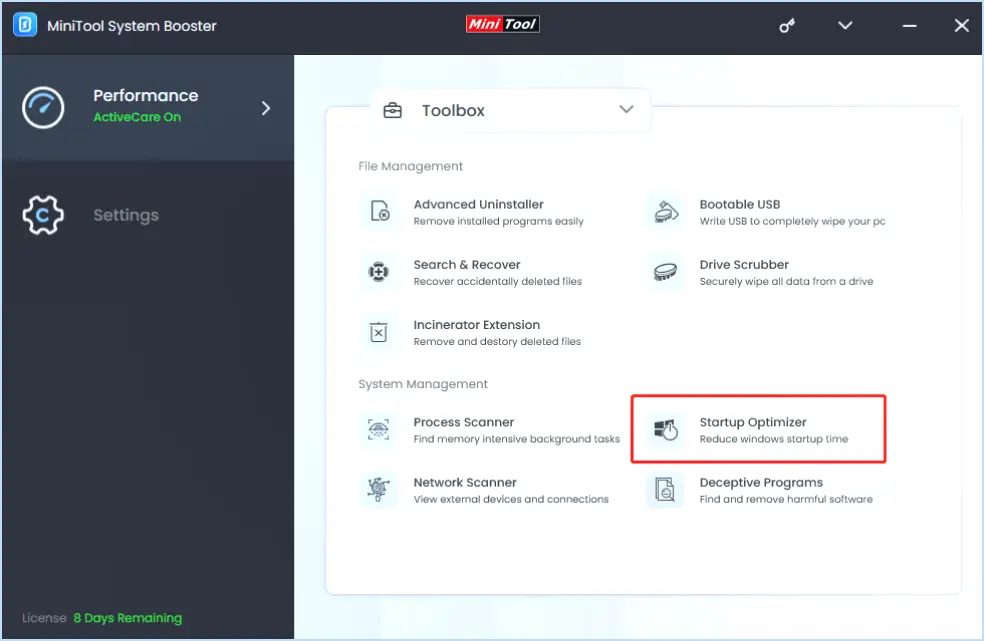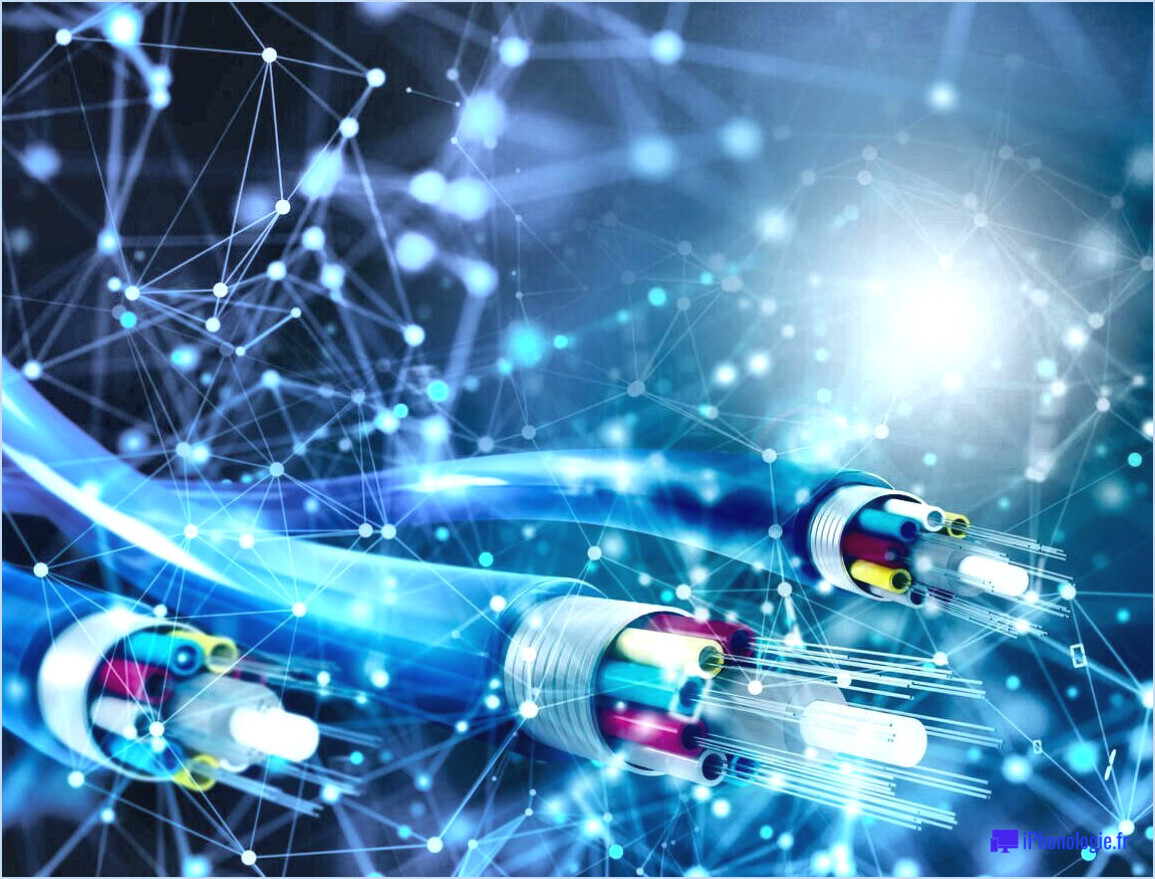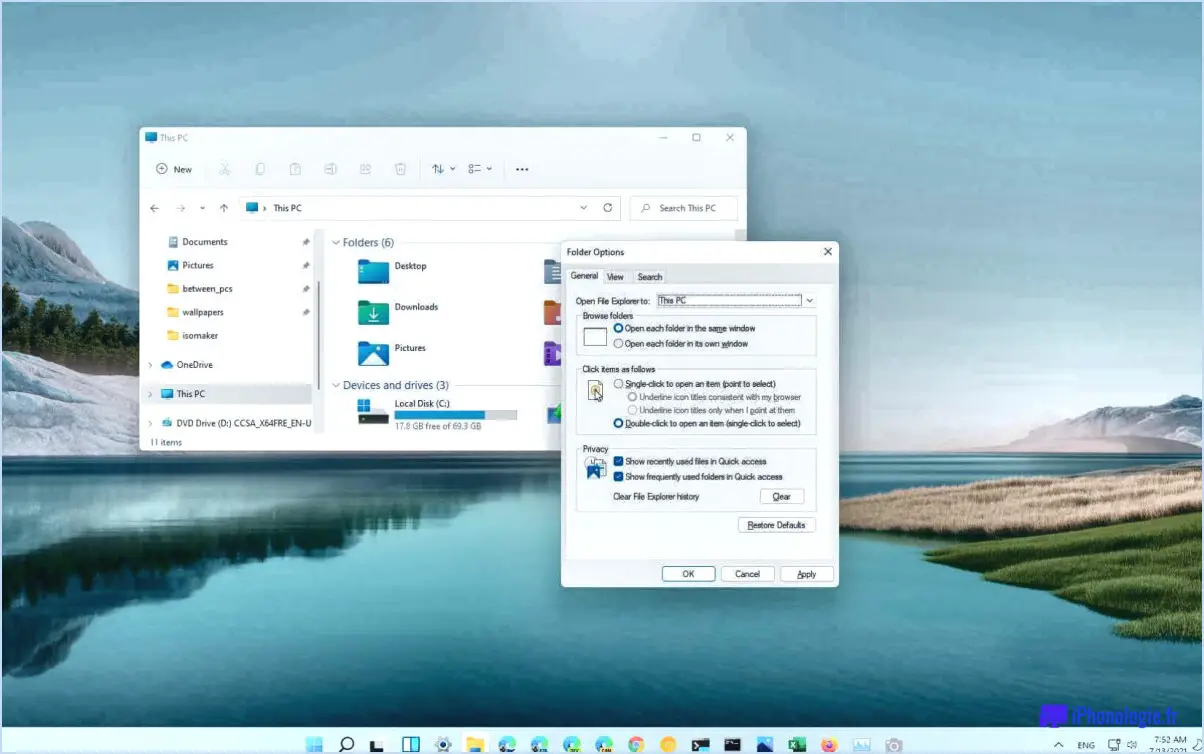Comment démarrer Windows 8 en mode sans échec?
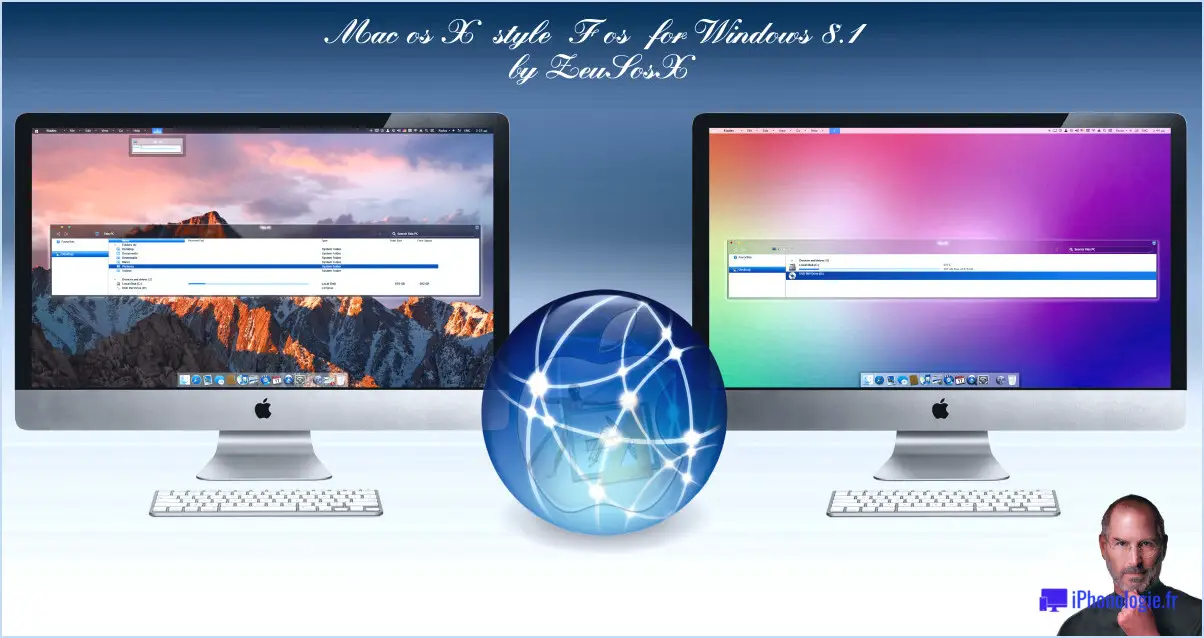
Pour démarrer Windows 8 en mode sans échec, il existe plusieurs méthodes que vous pouvez essayer, chacune offrant un moyen fiable de dépanner et de résoudre les problèmes sans passer par le processus de démarrage standard. Examinons ces options :
- Utiliser l'option du lecteur multimédia numérique :
- Commencez par insérer une clé USB ou un DVD amorçable dans votre ordinateur.
- Redémarrez votre ordinateur et accédez au menu de démarrage en appuyant sur une touche spécifique (telle que F2 ou Esc) pendant le démarrage. La touche peut varier selon le fabricant de votre ordinateur.
- Dans le menu de démarrage, sélectionnez l'option de lecteur multimédia correspondant à la clé USB ou au DVD inséré.
- Suivez les instructions à l'écran pour démarrer à partir du lecteur multimédia.
- Vous finirez par atteindre l'écran des options de démarrage avancées, où vous pourrez sélectionner l'option "Dépannage".
- Utilisation de la console de récupération :
- Insérez votre support d'installation de Windows 8 (USB ou DVD) dans votre ordinateur.
- Redémarrez votre ordinateur et accédez au menu de démarrage en appuyant sur la touche désignée.
- Choisissez l'option de lecteur multimédia associée au support d'installation inséré.
- Lorsque vous y êtes invité, sélectionnez vos préférences linguistiques et cliquez sur "Suivant".
- Dans l'écran suivant, cliquez sur "Réparer votre ordinateur" et naviguez jusqu'à "Dépannage".
- Dans le menu Dépannage, sélectionnez "Options avancées", puis "Paramètres de démarrage".
- Enfin, cliquez sur "Redémarrer" et votre ordinateur redémarrera avec différentes options de démarrage, y compris le mode sans échec.
- Utilisation des outils de Microsoft pour le mode sans échec :
- Si les méthodes ci-dessus ne sont pas réalisables, vous pouvez essayer d'utiliser les outils du mode sans échec fournis par Microsoft.
- Commencez par allumer votre ordinateur et appuyez continuellement sur la touche F8 jusqu'à ce que le menu "Options de démarrage avancées" apparaisse.
- Dans le menu, sélectionnez "Mode sans échec" et appuyez sur Entrée pour démarrer en mode sans échec.
Rappelez-vous que le mode sans échec démarre Windows avec un minimum de pilotes et de services, ce qui vous permet de diagnostiquer et de résoudre les problèmes de votre ordinateur. Il est important de noter que certaines fonctions peuvent être indisponibles en mode sans échec.
Comment démarrer en mode sans échec sans la touche F8?
Si votre ordinateur ne dispose pas de la touche F8, vous pouvez toujours démarrer en mode sans échec en utilisant d'autres méthodes. Voici comment procéder :
- Méthode Shift + Redémarrage: Cliquez sur le menu "Démarrer" ou appuyez sur la touche Windows, puis maintenez la touche Majuscule enfoncée et cliquez sur "Redémarrer". Vous accédez alors au menu Options avancées de démarrage, dans lequel vous pouvez sélectionner "Dépannage", puis "Options avancées" et enfin "Paramètres de démarrage". À partir de là, choisissez "Mode sans échec" pour passer en mode sans échec.
- Outil de configuration du système: Appuyez sur la touche Windows + R pour ouvrir la boîte de dialogue Exécuter, tapez "msconfig" et appuyez sur Entrée. Dans la fenêtre Configuration du système, allez dans l'onglet "Boot" et cochez l'option "Safe boot". Cliquez sur "Appliquer", puis sur "OK". Lorsque vous redémarrez votre ordinateur, il démarre en mode sans échec.
N'oubliez pas que le mode sans échec est utile pour dépanner et protéger votre ordinateur, en particulier lorsque vous êtes confronté à des menaces potentielles pour la sécurité.
Le mode sans échec est-il f2 ou F8?
Dans Windows 10, le mode sans échec et le mode rapide sont deux options distinctes ayant des objectifs différents. Le mode sans échec est généralement utilisé lorsqu'un problème informatique doit être résolu rapidement et efficacement. Il aide à résoudre des problèmes tels que les virus, les pare-feu et les problèmes de protection par mot de passe. Le mode rapide, quant à lui, se concentre sur l'amélioration des performances. Il peut offrir des temps de démarrage plus rapides et des fonctions de sécurité améliorées. Le mode rapide est recommandé aux utilisateurs qui préfèrent suivre les programmes en cours d'exécution et la mémoire disponible. Pour accéder au mode sans échec, les utilisateurs peuvent appuyer sur la touche F8 pendant le démarrage, alors que le mode rapide n'a pas de touche de fonction désignée.
La touche F8 fonctionne-t-elle sous Windows 8?
Oui, F8 fonctionne sous Windows 8. Windows 8 et F8 prennent tous deux en charge les mêmes fonctions du système d'exploitation, offrant aux utilisateurs un éventail de fonctionnalités. Toutefois, il est important de noter que les paramètres par défaut sont différents. Si vous utilisez Windows 8 et que votre ordinateur utilise une version plus ancienne de F8, il se peut que vous rencontriez des problèmes pour activer la fonction.
Pour garantir le bon fonctionnement de F8 sur Windows 8, il est recommandé d'utiliser la dernière version de F8 ou de mettre à jour votre version existante de F8. Cela garantira la compatibilité et vous permettra d'utiliser les fonctionnalités de F8 de manière transparente sur votre système Windows 8.
En résumé, F8 est compatible avec Windows 8, mais il est crucial d'avoir une version à jour pour éviter tout problème d'activation.
Comment réparer un Windows 8 corrompu?
Pour réparer un Windows 8 corrompu, suivez les étapes suivantes :
- Créez une sauvegarde: Avant de tenter de corriger le problème, sauvegardez vos fichiers importants afin d'éviter toute perte de données.
- Restauration du système: Essayez d'utiliser la fonction intégrée de restauration du système pour ramener votre système à un état de fonctionnement antérieur.
- Réparation du démarrage: Utilisez le disque d'installation de Windows 8 ou une clé USB amorçable pour accéder à l'option de réparation du démarrage.
- Analyse SFC: Exécutez l'outil System File Checker (SFC) pour analyser et réparer les fichiers système corrompus.
- Outil DISM: Si SFC ne fonctionne pas, utilisez le Deployment Image Service and Management Tool (DISM) pour réparer l'image Windows.
- Actualiser/réinitialiser le PC: En dernier recours, envisagez l'option "Actualiser" ou "Réinitialiser" dans les paramètres de Windows 8, mais cela supprimera les applications installées.
N'oubliez pas qu'il est toujours recommandé de demander l'aide d'un professionnel si vous avez des doutes sur l'une de ces étapes.
À quoi sert-il d'appuyer trois fois sur la touche F8?
Le fait d'appuyer trois fois sur F8 active diverses fonctions de l'ordinateur, y compris le bouton d'alimentation et d'autres fonctions. Cette action peut s'avérer utile pour résoudre des problèmes ou accéder à des options spécifiques lors du démarrage. Toutefois, soyez prudent, car elle peut se produire accidentellement si votre main glisse et frappe la touche F8 alors que vous effectuez d'autres tâches.
Comment réparer un démarrage corrompu?
Si votre ordinateur rencontre des problèmes de démarrage ou se bloque au démarrage, un secteur d'amorçage corrompu pourrait être en cause. Le secteur d'amorçage est une partie essentielle du disque dur qui contient des informations vitales sur le nom et la configuration de votre ordinateur. La corruption peut être due à diverses raisons, telles que des virus, des pannes de courant ou des défaillances matérielles. Pour résoudre ce problème, plusieurs solutions s'offrent à vous :
- Réinstaller Windows à l'aide d'un CD ou d'un DVD Windows : Cette méthode permet de restaurer la configuration de démarrage d'origine de votre ordinateur et de résoudre efficacement la plupart des problèmes causés par des secteurs de démarrage corrompus.
- Utilisez un programme de récupération des données : Cette option vise à récupérer les fichiers perdus sur le disque dur qui contiennent des informations vitales sur la configuration de démarrage. Elle peut aider à sauver le processus de démarrage de votre PC.
N'oubliez pas que le traitement d'un secteur de démarrage corrompu peut s'avérer délicat, il est donc essentiel de sauvegarder vos données importantes avant de tenter de résoudre le problème.
Qu'est-ce que F1 f2 F3 F4 F5 F6 F7 f8 F9 F10 F11 F12?
F1 signifie Formule 1, une série de courses professionnelles de voitures et de motos de sport à roues ouvertes. Elle se déroule dans le monde entier sur une période de six à huit semaines. F2, F3, F4, F5, F6, F7, F8, F9, F10, F11 et F12 peuvent faire référence à différents niveaux ou divisions au sein de la série de courses, mais les données fournies ne précisent pas leur signification exacte. Les courses offrent des prix et des points de championnat aux vainqueurs. La Formule 1 a débuté en 1950 et est télévisée depuis 1984.